Bạn có thể đưa hỗ trợ AI trực tiếp vào Visual Studio Code (VSCode) bằng cách thêm ChatGPT vào đó. Điều này có thể giúp bạn viết code nhanh chong và dễ dàng hơn vì nó hoạt động như một trợ lý thông minh, cung cấp các code snippet sẵn sàng sử dụng, hoàn thành code thông minh và trợ giúp nhanh chóng khi gỡ lỗi. Bạn có thể đặt câu hỏi về viết code và nhận câu trả lời mà không cần thoát khỏi VSCode, giúp tiết kiệm thời gian và duy trì quy trình làm việc trôi chảy. Bài viết này sẽ hướng dẫn bạn các bước để kết nối ChatGPT với Visual Studio Code.
Điều kiện tiên quyết để thiết lập ChatGPT trong VSCode
Trước khi thiết lập và sử dụng ChatGPT trong Visual Studio Code, hãy đảm bảo đáp ứng các điều kiện sau:
- Visual Studio Code phải được cài đặt trên máy tính của bạn.
- Cần có tài khoản OpenAI đang hoạt động để sử dụng các tính năng của ChatGPT.
- Một số tiện ích mở rộng ChatGPT yêu cầu OpenAI API key. Bạn có thể lấy key này từ platform.openai.com.
- Bạn cần có kết nối Internet ổn định vì ChatGPT chạy trực tuyến.
- VSCode của bạn phải cho phép cài đặt tiện ích mở rộng (không bị hạn chế bởi quản trị viên hoặc tường lửa).
Nếu đáp ứng các tiêu chí đã chỉ định, bạn có thể cài đặt tiện ích mở rộng ChatGPT như “CodeGPT”, “vscode-chat-gpt” hoặc “ChatGPT – Code Companion” và sử dụng nó để tăng năng suất của bạn.
Tích hợp ChatGPT với VSCode
Mở VSCode trên hệ thống của bạn và thực hiện theo các bước sau để tích hợp ChatGPT với VSCode:
Có nhiều tiện ích mở rộng liên quan đến GPT dành cho VS Code, mỗi tiện ích cung cấp các tính năng và khả năng khác nhau. Bạn có thể chọn tiện ích phù hợp nhất với nhu cầu của mình.
Ví dụ sử dụng CodeGPT vì nó cho phép bạn kết nối với nhiều nhà cung cấp AI khác nhau để hỗ trợ các nhà phát triển viết, hiểu và kiểm tra code của họ.
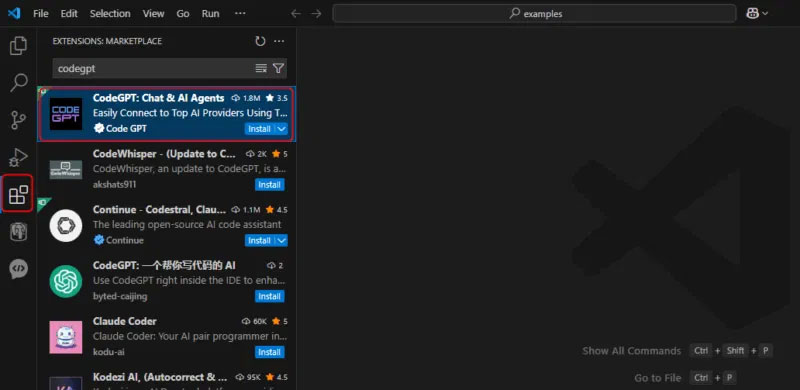
Truy cập vào phần tiện ích mở rộng của VS Code, tìm kiếm “CodeGPT” và nhấp vào nút Install để thêm trợ lý AI vào môi trường phát triển của bạn.
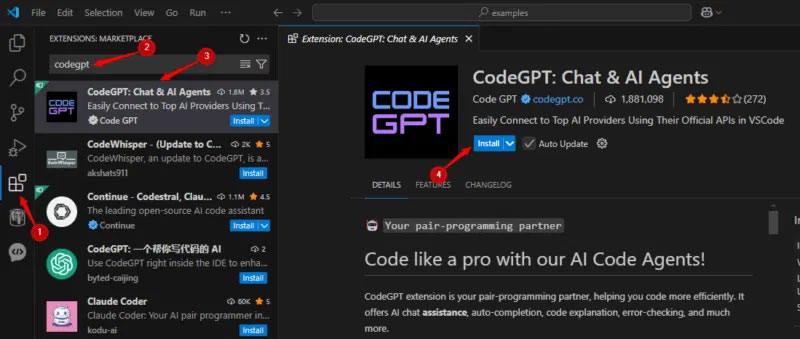
Sau khi cài đặt tiện ích mở rộng CodeGPT trong Visual Studio Code, bạn sẽ thấy biểu tượng CodeGPT ở bên trái. Nhấp vào biểu tượng đó để mở bảng điều khiển. Từ đó, bạn có thể đăng nhập bằng tài khoản Gmail, GitHub hoặc tài khoản doanh nghiệp hoặc tạo tài khoản mới nếu bạn chưa có:
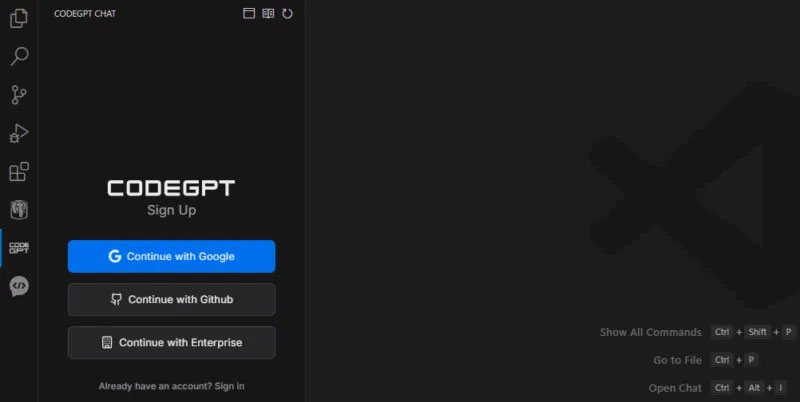
Sau khi đăng nhập, bạn có thể điều chỉnh cài đặt, chọn mô hình AI và thêm OpenAI API key để bắt đầu sử dụng CodeGPT.
Tiếp theo, mở trình duyệt web và truy cập trang web chính thức của OpenAI, sau đó chuyển đến phần API Platform.

Chọn tùy chọn “API Key”, tùy chọn này sẽ chuyển hướng bạn đến trang tài khoản OpenAI của bạn. Nếu chưa tạo tài khoản, trước tiên bạn cần đăng ký. Sau khi đăng nhập, hãy điều hướng đến phần API keys và chọn “+ Generate new secret key”:
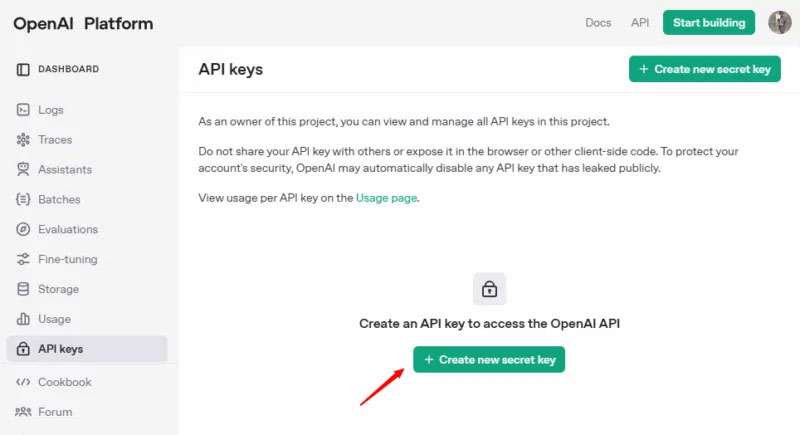
Chỉ định tên như “CodeGPT VSCode Key” và nhấp vào nút Create secret key.
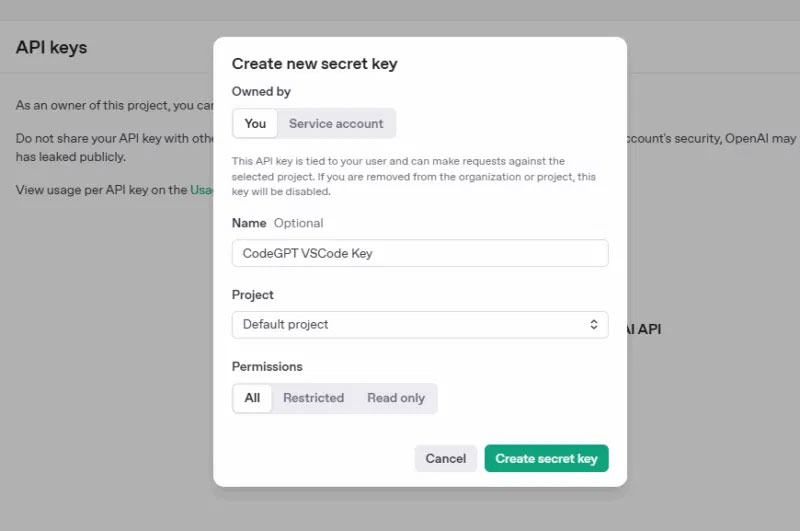
Sao chép key và điều hướng trở lại VSCode.
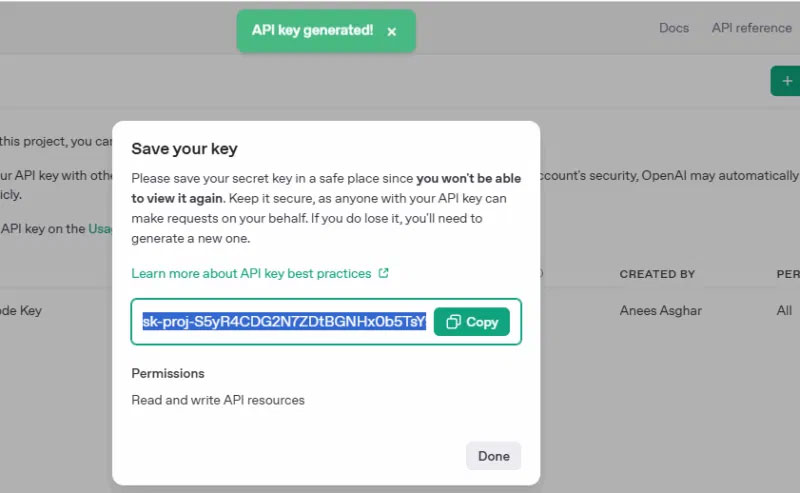
Nhấn Ctrl + Shift + P để mở bảng lệnh và tìm kiếm: “CodeGPT: Set API Key”. Sau đó, dán OpenAI API key mà bạn đã sao chép trước đó để cấu hình CodeGPT.
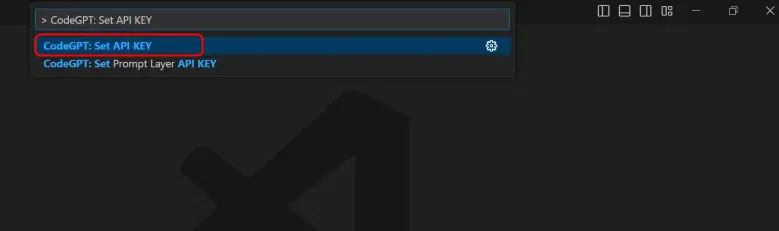
Cách sử dụng ChatGPT trong VSCode
Để sử dụng ChatGPT trong VS Code, hãy nhấp vào biểu tượng CodeGPT ở thanh bên trái và bắt đầu sử dụng prompt ChatGPT để nhận trợ giúp AI trực tiếp trong VS Code. Ví dụ, trong đoạn trích bên dưới, tác giả đã hỏi CodeGPT về thẻ h1 để nhanh chóng tìm hiểu thẻ này là gì và cách thẻ này hoạt động trong HTML:
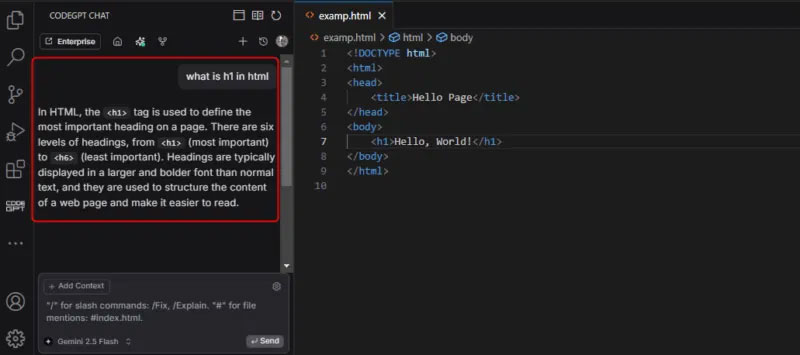
Như vậy là kết thúc quá trình nâng cao quy trình viết code của bạn bằng cách sử dụng ChatGPT trong Visual Studio Code. Để có kết quả tốt hơn nữa, hãy xem 5 mẹo ChatGPT có thể sử dụng để duy trì năng suất.
 Công nghệ
Công nghệ  AI
AI  Windows
Windows  iPhone
iPhone  Android
Android  Học CNTT
Học CNTT  Download
Download  Tiện ích
Tiện ích  Khoa học
Khoa học  Game
Game  Làng CN
Làng CN  Ứng dụng
Ứng dụng 


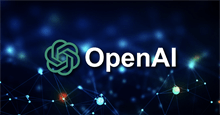
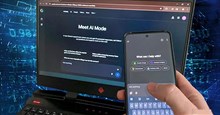
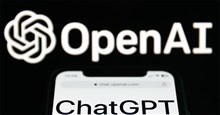

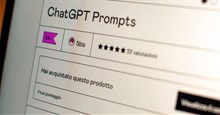
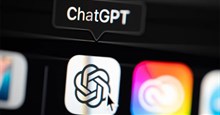



















 Linux
Linux  Đồng hồ thông minh
Đồng hồ thông minh  macOS
macOS  Chụp ảnh - Quay phim
Chụp ảnh - Quay phim  Thủ thuật SEO
Thủ thuật SEO  Phần cứng
Phần cứng  Kiến thức cơ bản
Kiến thức cơ bản  Lập trình
Lập trình  Dịch vụ ngân hàng
Dịch vụ ngân hàng  Dịch vụ nhà mạng
Dịch vụ nhà mạng  Dịch vụ công trực tuyến
Dịch vụ công trực tuyến  Quiz công nghệ
Quiz công nghệ  Microsoft Word 2016
Microsoft Word 2016  Microsoft Word 2013
Microsoft Word 2013  Microsoft Word 2007
Microsoft Word 2007  Microsoft Excel 2019
Microsoft Excel 2019  Microsoft Excel 2016
Microsoft Excel 2016  Microsoft PowerPoint 2019
Microsoft PowerPoint 2019  Google Sheets
Google Sheets  Học Photoshop
Học Photoshop  Lập trình Scratch
Lập trình Scratch  Bootstrap
Bootstrap  Văn phòng
Văn phòng  Tải game
Tải game  Tiện ích hệ thống
Tiện ích hệ thống  Ảnh, đồ họa
Ảnh, đồ họa  Internet
Internet  Bảo mật, Antivirus
Bảo mật, Antivirus  Doanh nghiệp
Doanh nghiệp  Video, phim, nhạc
Video, phim, nhạc  Mạng xã hội
Mạng xã hội  Học tập - Giáo dục
Học tập - Giáo dục  Máy ảo
Máy ảo  AI Trí tuệ nhân tạo
AI Trí tuệ nhân tạo  ChatGPT
ChatGPT  Gemini
Gemini  Điện máy
Điện máy  Tivi
Tivi  Tủ lạnh
Tủ lạnh  Điều hòa
Điều hòa  Máy giặt
Máy giặt  Quạt các loại
Quạt các loại  Cuộc sống
Cuộc sống  TOP
TOP  Kỹ năng
Kỹ năng  Món ngon mỗi ngày
Món ngon mỗi ngày  Nuôi dạy con
Nuôi dạy con  Mẹo vặt
Mẹo vặt  Phim ảnh, Truyện
Phim ảnh, Truyện  Làm đẹp
Làm đẹp  DIY - Handmade
DIY - Handmade  Du lịch
Du lịch  Quà tặng
Quà tặng  Giải trí
Giải trí  Là gì?
Là gì?  Nhà đẹp
Nhà đẹp  Giáng sinh - Noel
Giáng sinh - Noel  Hướng dẫn
Hướng dẫn  Ô tô, Xe máy
Ô tô, Xe máy  Giấy phép lái xe
Giấy phép lái xe  Tấn công mạng
Tấn công mạng  Chuyện công nghệ
Chuyện công nghệ  Công nghệ mới
Công nghệ mới  Trí tuệ Thiên tài
Trí tuệ Thiên tài  Bình luận công nghệ
Bình luận công nghệ